Anleitung - neue Versuche hinzufügen
1. Anmelden im Backend
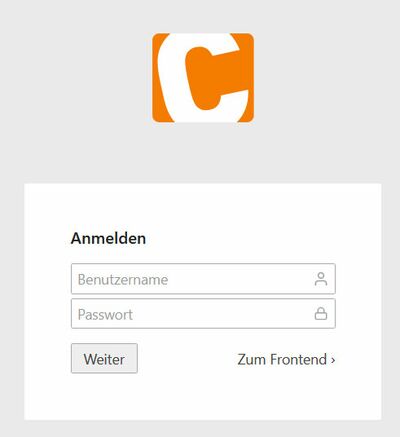
Im Backend unter https://www.herzfuerschule.de/contao anmelden. Benutzername entspricht dem ISERV-Nutzername vorname.nachname Das Passwort wurde selbst festgelegt oder ist bei Herrn Damaske zu erfragen.
2. neuen Versuch anlegen
- In der linken Spalte wählt man nun unter ISOTOPE ECOMMERCE den Unterpunkt PRODUKTE aus:

- Hinweis: Sollte die linke Navigation nicht sichtbar sein(z.B. bei Smartphone und Tablet), wird sie durch auswählen der drei weißen Linien rechts oben eingeblendet.

- Nun wählt man relativ mittig den Button NEUES PRODUKT aus

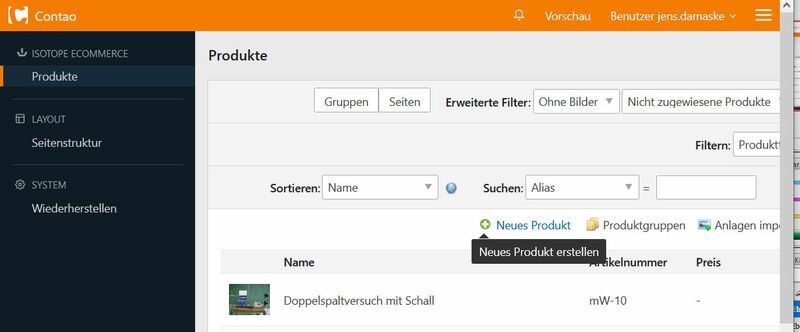
3. Versuchsdetails eingeben
Hier werden nun die Details des Versuchseingetragen:
- Produkttyp: Versuchsanleitung, Gerät, ...
- Kategorien: alle Kategorien einschließlich der Unterkategorien -durch Haken setzen am Ende- auswählen. Bsp: Versuche > Physik Kl. 8/9 > Optik > Farben
- Name: Name des Versuchs (nach diesem kann später gesucht werden)
- Alias: ----- frei lassen ----- entspricht der URL und wird automatisch ausgefüllt
- Artikelnummer: Versuchsnummer. Beginnend mit dem Großbuchstaben des Themengebiets und folgende mit einer dreistelligen Zahl (in Reihenfolge der Versuchsnummern wird später sortiert)
- Teaser: Ziel/Zweck des Versuchs: Wird in der Versuchsübersicht angezeigt
- Beschreibung: Text mit Versuchsdurchführung, Liste der Materialien, ...
- Bilder: beliebig viele Bilder auswählbar; Über die Felder rechts der Bilder kann die Reihenfolge angepasst werden
- Produkt veröffentlichen: hier den Haken setzen
Am Ende noch den Speichern ... Button drücken und fertig.
Nun sollte der Versuch im Frontend in der jeweiligen Kategorie gelistet werden.
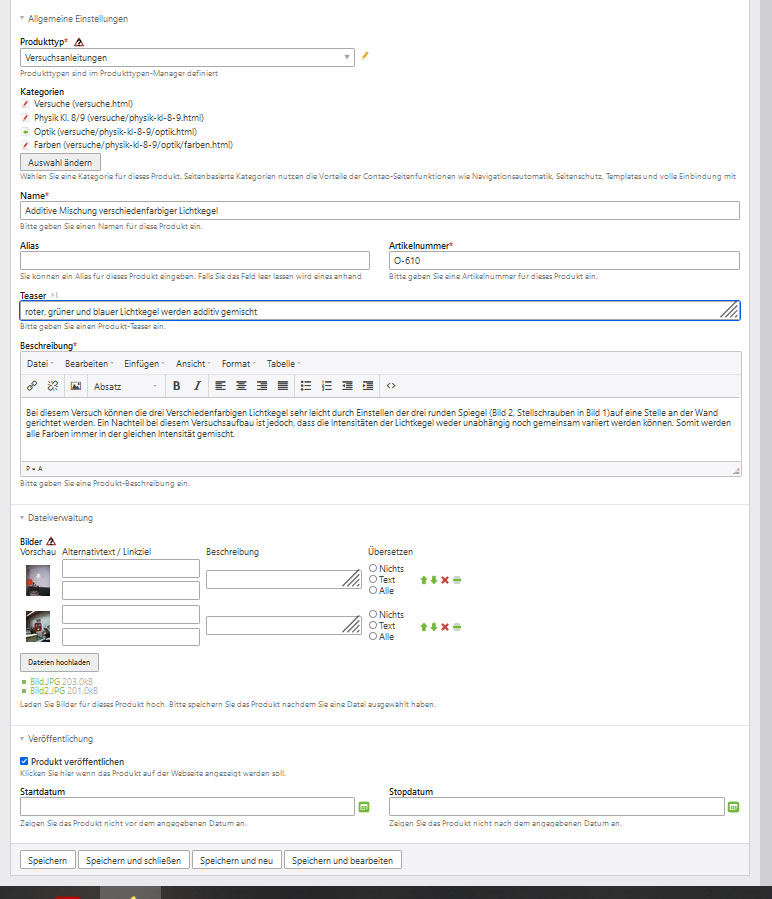
4. Formeln in die Beschreibung mit aufnehmen
Zum einbinden von mathematischen Formeln wird die MathJAX Bibliothek verwendet.
Dazu muss man den LaTex-Code der Formel zwischen die folgenden TAGS \\( ... hier der Latex-Code .... \\) schreiben:
Beispiel aus \\( \lambda = \frac{c}{f} \\)wird dann \( \lambda = \frac{c}{f} \)